- Korjaus: Call of Duty Vanguard -virhekoodi DUHOK – LESTER
- 1. Tarkista COD Vanguard -palvelimen tila
- 2. Tarkista Internet-yhteytesi
- 3. Kytke reitittimeen virta
- 4. Vältä seuraavan COD Vanguard -päivityksen (PS5) esilataamista
- 5. Poista On-Demand Texture Streaming käytöstä
- 6. Korjaa pelitiedostot
- 7. Käynnistä konsoli
- 8. Yhdistä Activision-tilisi laitteeseen
- 9. Muuta MTU-asetuksia PS4/PS5:ssä
- 10. Suorita reitittimen tehdasasetusten palautus
- 11. Asenna COD Vanguard uudelleen
- Kuinka korjata call of duty -viiveongelmat?
- Miksi call of duty etujoukko on niin huono?
- Viekö call of duty Vanguard paljon tilaa?
- Onko call of duty Vanguard -moninpeli hauskaa?
- Miksi call of Duty Modern Warfare on niin hidas?
- Mitkä ovat yleisimmät ongelmat Call of Duty WWII:ssa?
- Onko call of duty Vanguard WW2-peli?
- Onko Vanguardin yksinpelikampanja?
- Onko Vanguardilla ristiinpeliä Warzonen kanssa?
- Kuinka hyvä Call of duty Vanguardin kampanja on?
- Onko Vanguardin kaudella 1 uutta karttaa?
- Ovatko haasteet rikki Vanguardin kauden 1 Reloadedissa?
- Onko Vanguard hyvä peli?
- Kyllästytkö koskaan Vanguardiin?
- Kannattaako call of duty Vanguard -moninpeli pelata?
Call of Duty: Vanguard käy nyt läpi alkuvaihetta, ja siinä saattaa olla joitain puutteita tai bugeja, mikä on melko yleistä pelaajien keskuudessa kaikilla alustoilla. Näyttää siltä, että useisiin pelaajiin vaikuttaa Call of Duty Vanguardin virhekoodi Duhok – Rilea tai Duhok – Lester. Nyt, jos olet myös yksi uhreista, voit korjata sen kokonaan noudattamalla tätä vianetsintäopasta. Raporttien mukaan tämä virhe ilmestyy pelin käynnistämisen tai siihen siirtymisen aikana.
Jotkut raportit osoittavat myös, että kyseinen virhesanoma ilmenee aina, kun Activision-tililläsi on ongelmia. Todennäköisyys on suuri, että tämä voi olla Internet-yhteysongelma tai palvelinyhteysongelma. On odotettavissa, että betatestaus on jotenkin ristiriidassa pelitiedostojen tai palvelimen optimoinnin kanssa, mikä voi myös ilmaantua, jos aktiivisten pelaajien määrä kasvaa paljon.
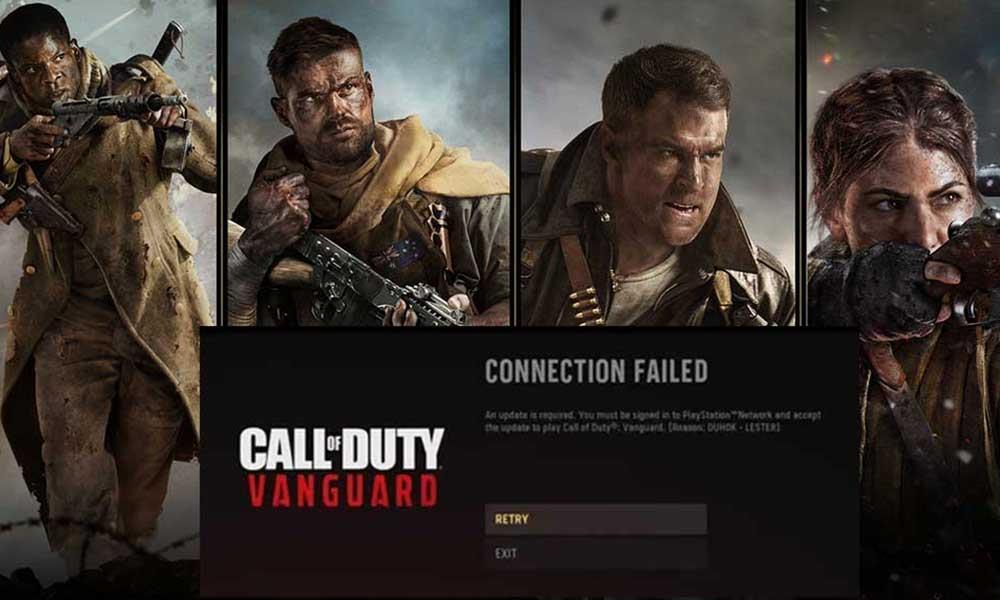
Korjaus: Call of Duty Vanguard -virhekoodi DUHOK – LESTER
On myös syytä mainita, että CoD Vanguard Error Code Duhok – Lester -ongelma ei välttämättä tapahdu kaikille pelaajille. Tämä tarkoittaa myös sitä, että tarjotut ratkaisut eivät välttämättä toimi kaikille. Tässä olemme tarjonneet pari mahdollista kiertotapaa, joiden pitäisi auttaa sinua. Joten, tuhlaamatta enempää aikaa, mennään asiaan.
Äskettäin Sledgehammer Games -tiimi on virallisesti tunnustanut tämän ongelman Twitterin kahvassa, jossa he mainitsivat Duhok – Lester -virheen, joka tapahtuu enimmäkseen PS5-konsoleissa ja estää omistajia pääsemästä COD Vanguard -pelipalvelimiin. Kehittäjien mukaan virallinen korjaustiedoston korjaus on tulossa. Joten et voi tehdä muuta kuin odottaa, jos tämä vianetsintäopas ei toimi sinulle.
1. Tarkista COD Vanguard -palvelimen tila
Ensin sinun tulee tarkistaa Call of Duty: Vanguard -palvelimen tila tästä linkistä varmistaaksesi, että palvelimen seisokkeja tai palvelukatkoja ei tapahdu sillä hetkellä.Jos palvelimen toiminnassa on ongelma, sinun on odotettava jonkin aikaa, kunnes ongelma on ratkaistu. Tällä hetkellä tätä artikkelia kirjoitettaessa ei ole palvelinongelmia.
Mainokset
2. Tarkista Internet-yhteytesi
On myös syytä mainita Internet-yhteytesi tarkistaminen, toimiiko se hyvin vai ei. Joskus huono tai epävakaa Internet-verkko voi aiheuttaa useita ongelmia palvelinyhteyden tai lisäresurssien lataamisen kanssa. Joissakin tapauksissa sinun tulee myös yrittää vaihtaa langaton yhteys langalliseen (ethernet) tai päinvastoin, mikä saattaa auttaa sinua.
3. Kytke reitittimeen virta
Varmista, että käynnistät Wi-Fi-reitittimesi virran tarkistaaksesi, onko Internet-häiriö korjattu vai ei. Katkaise vain reititin ja irrota virtajohto virtalähteestä. Odota nyt noin minuutti, kytke sitten virtajohto takaisin ja kytke reititin uudelleen päälle. Yhdistä Wi-Fi-verkkoon ja tarkista Internet-ongelma.
4. Vältä seuraavan COD Vanguard -päivityksen (PS5) esilataamista
Vältä seuraavan Call of Duty: Vanguardin päivityksen esilataamista PS5:lle (versio 1.008). Se voi aiheuttaa ongelmia yhteysvirheissä tai kehitysvirheissä. Ennen kuin kehittäjät keksivät korjaustiedoston, sinun tulee välttää esilatausta.
5. Poista On-Demand Texture Streaming käytöstä
On-Demand Texture Streaming on vaihtoehto, jonka avulla pelaajat voivat ladata parannetun väripaletin pelin aikana, jotta saat paljon eloisempaa ja realistisemman grafiikan laadun. Se voi kuitenkin alkaa kuluttaa liikaa kaistanleveyttä tai järjestelmäresursseja, mikä voi aiheuttaa viiveitä, änkytyksiä, korkeita pakettipurskeita jne. Suosittelemme siis poistamaan pelivalikon pintakuvioiden streaming-vaihtoehdon käytöstä.
Mainokset
Siirry vain pelin sisäiseen valikkoon > Siirry Grafiikka-välilehden kohtaan Asetukset > Sammuta se. Olet hyvä lähteä.
6. Korjaa pelitiedostot
Mainos
On myös suositeltavaa korjata pelitiedostot tietokoneellasi battle.net-asiakasohjelman avulla. Se voi korjata vioittuneet tai puuttuvat pelitiedostot (jos sellaisia on). Tehdä se:
- Käynnistä Battle.net työpöytäsovellus.
- Paikanna COD Vanguard peli kirjastosta.
- Valitse Vaihtoehdot > Napsauta Skannaa ja korjaa.
- Odota korjausprosessin valmistumista.
- Lopuksi käynnistä peli uudelleen tarkistaaksesi ongelman uudelleen.
7. Käynnistä konsoli
Jos Wi-Fi-yhteydessä ei ole ongelmia, reitittimesi toimii hyvin. Tässä tilanteessa pelikonsolin väliaikaisessa häiriössä voi olla ongelmia. Varmista, että suoritat myös konsolillesi virtajakson.
Mainokset
Xboxille:
- Pidä Xbox-virtapainiketta painettuna noin 10 sekunnin ajan.
- Kun Xbox-konsoli on täysin sammutettu, vedä virtajohto ulos.
- Odota hetki noin 30 sekuntia ja kytke sitten kaapeli takaisin.
- Lopuksi käynnistä Xbox-konsoli uudelleen tarkistaaksesi ongelman.
PlayStationille:
- Pidä PlayStation-konsolin virtapainiketta painettuna, kunnes kuulet kaksi piippausta.
- Irrota sitten konsolin virtajohto > Odota vähintään 10 sekuntia.
- Liitä seuraavaksi konsolin virtajohto takaisin.
- Käynnistä lopuksi PlayStation-konsoli uudelleen tarkistaaksesi ongelman.
8. Yhdistä Activision-tilisi laitteeseen
Joidenkin pelaajien mukaan näyttää siltä, että linkitysongelmat Activision-tilin ja COD-peliprofiilin kanssa voivat aiheuttaa useita ristiriitoja sisäänkirjautumisen tai pelipalvelimeen yhdistämisen aikana. On parempi liittää peliprofiilisi oikein Activision-tiliin tai synkronoida, jotta pelipalvelimen yhteys ei näy uudelleen. Tämän linkin avulla voit hallita Activision-tiliäsi helposti.
9. Muuta MTU-asetuksia PS4/PS5:ssä
Jos kohtaat edelleen COD Vanguard Connection Failed Update Required -virhekoodin, muista muuttaa MTU-asetuksia PlayStation-konsolissasi.Oletuksena konsolisi tai tietokoneesi pitäisi saada paras MTU-asetus sinulle, mutta jos olet muuttanut jotain, se voi aiheuttaa sopimattoman MTU-asetuksen. Tämä aiheuttaa varmasti useita ongelmia palvelinyhteyden kanssa.
10. Suorita reitittimen tehdasasetusten palautus
Voit myös palauttaa Wi-Fi-reitittimesi tehdasasetukset tarkistaaksesi ongelman. Joskus verkkohäiriöt tai väliaikaiset välimuistin tietoongelmat reitittimessä voivat aiheuttaa useita virheitä, kuten palvelinyhteyden tai hitaan tiedonsiirtonopeuden. Paina vain reitittimen Reset-painiketta noin 10-15 sekuntia, kunnes LED-merkkivalot lakkaavat vilkkumasta (hidastuvat) ja alkavat vilkkua normaalisti. Odota nyt jonkin aikaa ja muodosta yhteys uudelleen Wi-Fi-verkkoon.
Jos sinun on määritettävä Internet-tiedot ja Wi-Fi-salasana reitittimeen, voit tehdä sen. Mutta tämä menetelmä saattaa auttaa sinua useimmissa tapauksissa.
11. Asenna COD Vanguard uudelleen
Jos mikään menetelmistä ei toiminut sinulle, poista Call of Duty: Vanguard -peli ja asenna se uudelleen pelilaitteeseen noudattamalla alla olevia ohjeita. Vaikka emme suosittele tekemään niin, koska se on pitkä prosessi ja kaikki tallennetut pelitietosi saattavat kadota, ei jää muuta kuin tämä. Tehdä niin:
Xboxille:
- paina Xbox-painike ohjaimesta avataksesi Guide-valikon.
- Valitse Omat pelini ja sovellukseni > osuma Näytä kaikki > Valitse Pelit.
- Valitse sitten Valmis asennettavaksi -välilehti > Valitse Jonottaa.
- Valitse Call of Duty Vanguard peli, jota yrität asentaa uudelleen.
- Paina nyt Valikko-painike ohjaimessasi.
- Valitse Hallitse pelejä ja lisäosia tai Hallinnoi sovellusta.
- Valita Call of Duty Vanguard > Valitse Poista kaikki.
- Muista valita Poista kaikki vahvistaaksesi tehtävän.
- Odota, että asennuksen poistoprosessi on valmis.
- Ota muutokset käyttöön käynnistämällä järjestelmä uudelleen.
- paina Xbox-painike ohjaimesta avataksesi Guide-valikon uudelleen.
- Valita Omat pelini ja sovellukseni > Valitse Näytä kaikki > Siirry osoitteeseen Pelit.
- Valitse Valmis asennettavaksi välilehti > Osuma Asentaa varten Call of Duty Vanguard.
- Odota asennusprosessia ja käynnistä sitten konsoli uudelleen.
PC:lle:
- Avaa Battle.net työpöytäsovellus > Valitse COD: Vanguard pelikuvake, jonka haluat poistaa.
- Valitse nyt avattavan valikon nuolikuvake toistopainikkeen vieressä > Napsauta Poista asennus.
- Odota, että peli on poistettu kokonaan.
- Käynnistä sitten tietokone uudelleen tehdäksesi muutokset > Avaa lopuksi Battle.net-työpöytäsovellus ja asenna COD Vanguard -peli uudelleen.
- Pelin asentaminen kokonaan voi kestää jonkin aikaa.
PlayStationille:
- Avaa PS4/PS5-konsoli > Kirjaudu sisään käyttäjäprofiiliisi.
- Siirry nyt aloitusnäyttöön ja etsi COD Vanguard.
- paina Vaihtoehdot PS4/PS5-ohjaimen painiketta (painike kosketuslevyn oikealla puolella) avataksesi asetukset pelin vuoksi.
- Varmista seuraavaksi, että valitset ’Poistaa’ -painiketta > Näet nyt viestin ”Tämä kohde poistetaan konsolin tallennustilasta”.
- Valitse ”OK” Jatka ja odota, että asennuksen poisto on valmis > Käynnistä konsoli uudelleen järjestelmän päivittämiseksi.
- Siirry lopuksi konsolisi PS Storeen ja asenna Call of Duty Vanguard -peli uudelleen. Tämän pitäisi korjata Call of Duty Vanguard -virhekoodi DUHOK – LESTER.
Siinä se, kaverit. Oletamme, että tästä oppaasta oli sinulle apua. Lisäkysymyksiä varten voit kommentoida alla.
FAQ
Kuinka korjata call of duty -viiveongelmat?
Mahdolliset mahdollisuudet viiveen vaihteluun voivat vaihdella pelaajittain, ja yksi yleisimmistä korjauksista on yksinkertaisesti muodostaa yhteys lähimpään pelipalvelimeen alueestasi riippuen. Call of Duty -kokoonpanopelit helpottavat työtäsi. Sinun tulee kuitenkin tarkistaa sama manuaalisesti.
Miksi call of duty etujoukko on niin huono?
Call of Duty: Vanguardissa on monia erilaisia aktiviteetteja, joita voit kokeilla, ja siinä on myös omat ongelmansa. Pelaajat ovat valittaneet, että tulipalon runsaus tekee pelin pelaamisesta turhauttavaa.
Viekö call of duty Vanguard paljon tilaa?
Call of Duty: Vanguard ei vie läheskään yhtä paljon kiintolevytilaa kuin sarjan aiemmat pelit, Activision on paljastanut. Twiitissä Activision sanoo, että se käyttää on-demand -tekstuurisuoratoistoa leikatakseen Call of Duty: Vanguardin tiedostokokoa arviolta 30-50 % PC:llä ja uuden sukupolven konsolilla.
Onko call of duty Vanguard -moninpeli hauskaa?
Call of Duty: Vanguard -moninpeli on ennustettavan hauska ja valitettavasti sotkuinen. Laukaisukarttojen kokoelma on monipuolinen ja uskomattoman yksityiskohtainen, ja se tarjoaa sinulle kauniin italialaisen kylän yhdessä ottelussa ja tyylikkään ranskalaisen hotellin katolla toisessa.
Miksi call of Duty Modern Warfare on niin hidas?
Betavaiheen aikana peli hillitsi puskurin vaatimuksia huonon verkon suorituskyvyn aikoina. Siksi Sanborn selittää, että Modern Warfare -betaversion verkon suorituskyvyn YouTube-erittely havaitsi sen olevan paljon piilevämpi kuin muut Call of Duty -pelit ja monet muut FPS-pelit.
Mitkä ovat yleisimmät ongelmat Call of Duty WWII:ssa?
Vaikuttaa siltä, että yleisin ongelma on huono suorituskyky, pelaajat valittavat, että peli on huonosti optimoitu PC:lle ja että he saavat valtavia FPS-pudotuksia ja alhaisia kuvanopeuksia, joita seuraa jumiutuminen ja viive. Muita pelissä vallitsevia Call of Duty WWII -virheitä ovat:
Onko call of duty Vanguard WW2-peli?
Anna kelvollinen päivämäärä. Palkittu Call of Duty® -sarja palaa Call of Duty®: Vanguardilla, jossa pelaajat kokevat toisen maailmansodan vaikutusvaltaisia taisteluita taistellessaan voitosta Euroopan itä- ja länsirintamalla, Tyynellämerellä ja Pohjois-Afrikassa.
Onko Vanguardin yksinpelikampanja?
Call of Duty® -pelisarja palaa Sledgehammer Gamesin kehittämällä Call of Duty®: Vanguardilla, jossa pelaajat uppoavat toisen maailmansodan sisäisiin taisteluihin ennennäkemättömässä maailmanlaajuisessa mittakaavassa.Syvästi mukaansatempaavan yksinpelikampanjan kautta valittu joukko sotilaita eri maista nousee kohtaamaan maailman vakavimman uhan.
Onko Vanguardilla ristiinpeliä Warzonen kanssa?
Call of Duty: Vanguard tuo mukanaan uuden ja vertaansa vailla olevan Call of Duty: Warzone -integraation julkaisun jälkeen, ja siinä on monialustainen peli, eteneminen ja sukupolvien välinen peli.
Kuinka hyvä Call of duty Vanguardin kampanja on?
Kuten useimmat Call of Duty -pelit nykyään, kampanja oli lyhyt mutta vauhdikas taistelukierros, joka kerrottiin useista näkökulmista. Vaikka Vanguardin tehtävät eivät olleet vahvin tarinan näkökulmasta, ne olivat monipuolisia ja johdonmukaisesti viihdyttäviä.
Onko Vanguardin kaudella 1 uutta karttaa?
Call of Duty® -pelisarja palaa Call of Duty®: Vanguardilla, jossa pelaajat uppoavat toisen maailmansodan sisäisiin taisteluihin ennennäkemättömässä maailmanlaajuisessa mittakaavassa. Kausi 1 tarjoaa täysin uusia moninpelikarttoja, mukaan lukien saariteeman Paradise, etäviidakkotutka.
Ovatko haasteet rikki Vanguardin kauden 1 Reloadedissa?
Vanguardin pelaajat väittävät, että haasteet ovat katkenneet kaudella 1, mikä aiheuttaa paljon turhautumista Call of Duty -yhteisössä. Kun Vanguard Season 1 Reloaded on horisontissa, luulisi, että peli olisi korjannut ongelmat julkaisun jälkeen esiintyneillä haasteilla.
Onko Vanguard hyvä peli?
Mutta Vanguard on valitettavasti sotkuinen. Lähes täydellisesti muotoiltuja karttoja peittävät häiriöt ja täpötäyteiset näkökentät, ja nopeaa ja hauskaa pelitaajuutta täydentävät jatkuvasti rikkinäinen spawn-järjestelmä ja intensiiviset killstreak-animaatiot. Vanguardilla on hienoja ideoita, mutta monet kokevat, että he voisivat käyttää lisäkiillotusta.
Kyllästytkö koskaan Vanguardiin?
Pelitilojen runsauden ansiosta pelaajat eivät todellakaan kyllästy Vanguardiin useiksi kuukausiksi. On aina paljon paineita, kun suuri suosittu peli julkaistaan, varsinkin sellainen, joka on osa tällaista valtavaa franchising-sarjaa, kuten Call of Duty.
Kannattaako call of duty Vanguard -moninpeli pelata?
Moninpeli on Call of Duty -pelisarjan nautituin pelitila, ja pelaajilla on aina suosikkipelinsä moninpelissä. Pelitilojen runsauden ansiosta pelaajat eivät todellakaan kyllästy Vanguardiin useiksi kuukausiksi.
